微软在 Win11中,大力发展微软线上帐户,在默认状况下大伙儿得根据微软账户来登录到 Win11。
但许多情形下,当地帐户会更为合适应用,例如在公共电脑,又例如在微软网络服务器不通畅的条件下,或是你就是不愿应用微软在线客服这类状况这些。但要怎样在 Win11 中切换到当地帐户?这就来介绍几类方法。
用 CMD 添加当地帐户
这可能是非常简单的一种方法。在 Win11 中,搜索 CMD,随后应用管理员管理权限开启命令提示符。
然后,在 CMD 中输入下列命令:net user username password /add
留意,在其中“username”就是你的帐户名,“password”是账户的密码,这两项可以自定义。按住回车键,一个当地账户创建结束了。
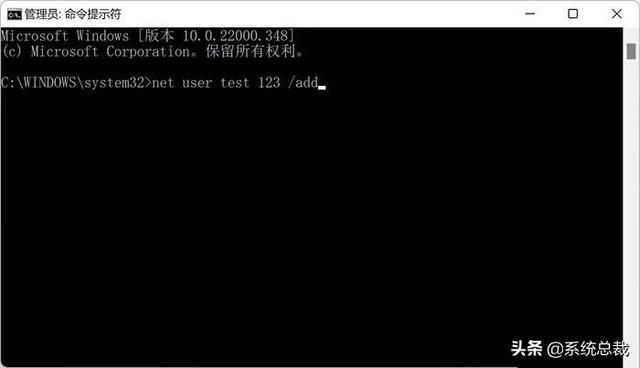
▲ 如下图,用户名是“test”,密码是“123”
在设置中,我们可以查看到这一当地帐户,对它进行管理。
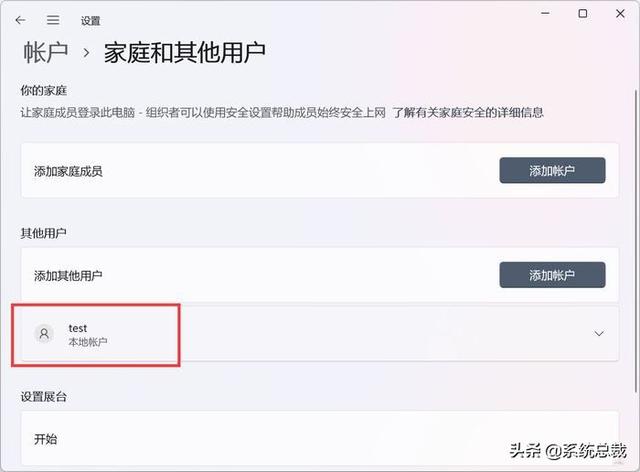
用设置面板添加当地帐户
这一方法流程沒有这么简单,但是有可能会更为直接,合适不太喜欢用命令行的用户。
大家开启 Win11 的设置面板。就可以寻找帐户的有关选项。在家中和别的用户一栏中,点进去后可以发觉添加别的用户的选项,点一下就可以。
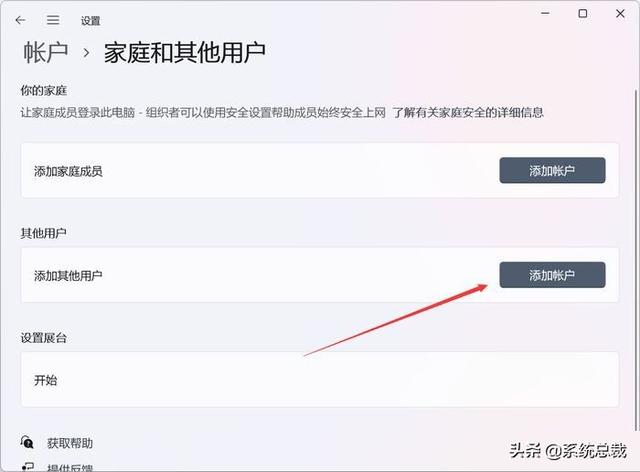
然后,Win11 会弹框了解该用户应用如何的方法来登录到系统,这儿选择不知道该用户的登录信息。然后,就可以见到不应用微软帐户添加用户的选项,到这儿大家就可以添加一个当地帐户了。
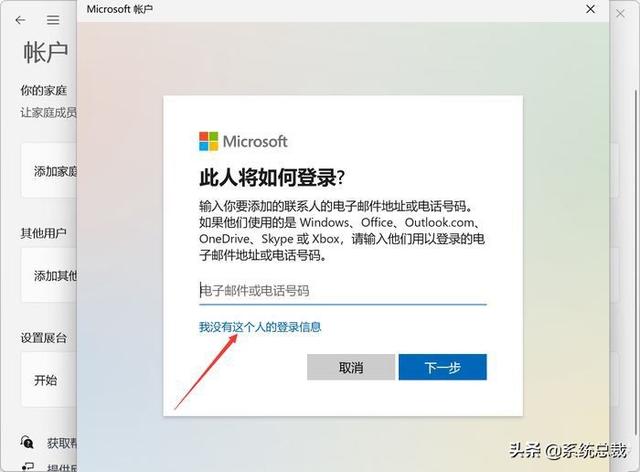
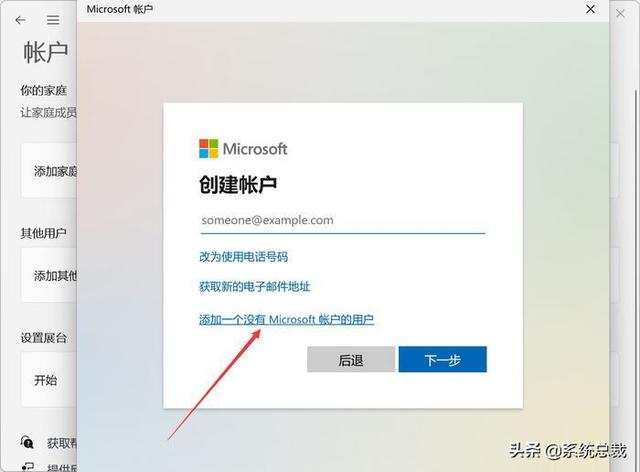
进行用户名和密码及其密保问题设置后,回到设置面板,就可以发觉这一当地帐户。
用户账户管理页面添加当地帐户
在 Win11 中,根据搜索找到“运行”,随后运行下列命令:netplwiz
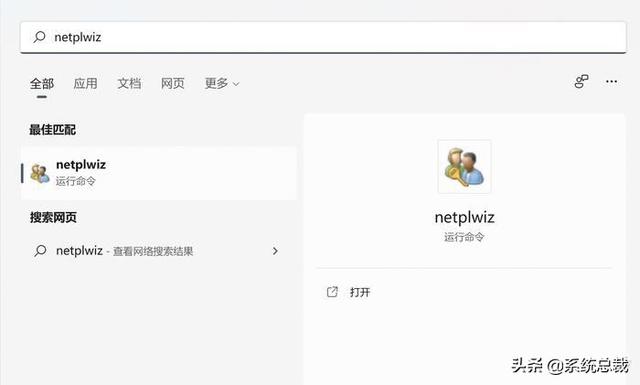
然后,就可以见到用户帐户的管理页面。在这儿,我们可以见到当今系统中的用户帐户,自然还可以自主添加帐户。点一下下面的“添加”,便会进到到添加新用户的步骤。
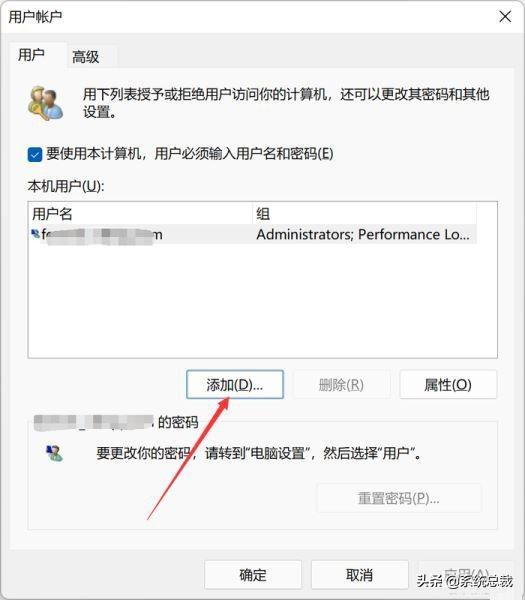
在弹出的窗口之中(务必调侃一下这一窗口或是Win10设计风格),可以在下边选择不应用微软帐户登录,然后循规蹈矩填好用户名和密码等信息,就完成了。
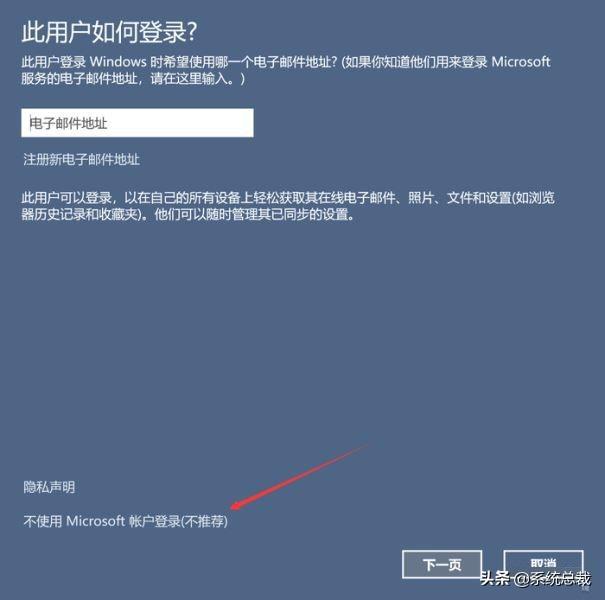
要怎么让当地帐户有着管理员管理权限?要怎样删除当地帐户?
添加了当地帐户后,很有可能该帐户或是被分派在“user”组,能做的事儿比较有限。与此同时,如果我们不要想某一帐户了,也得将它删除,要怎么做?
实际上这两个作用是放到一起的。在设置面板中,大家加入到帐户的有关设置,在家中和别的用户的页面中,就可以见到当地帐户的目录了。
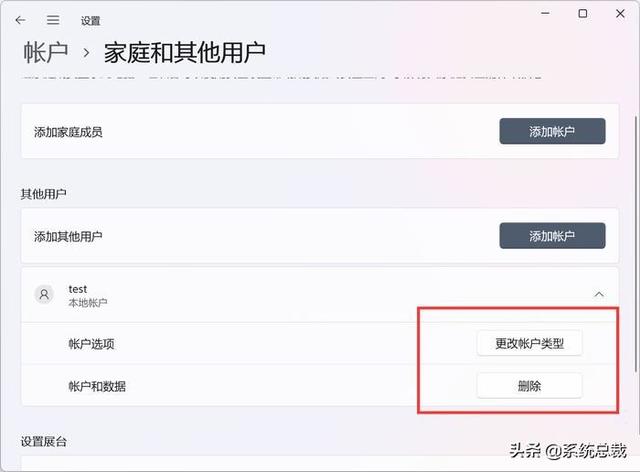
点一下某一当地帐户,就可以见到更改管理权限及其删除数据信息的选项,操作就可以。
汇总
总体来说,当地帐户在具体应用情景中,仍有十分多的主要用途,微软实行网络帐户登录 Win11 系统,好像是有点儿急于求成了。假如你必须应用当地帐户登录 Win11,何不来尝试一下上面的方法.

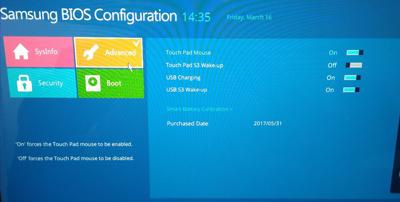
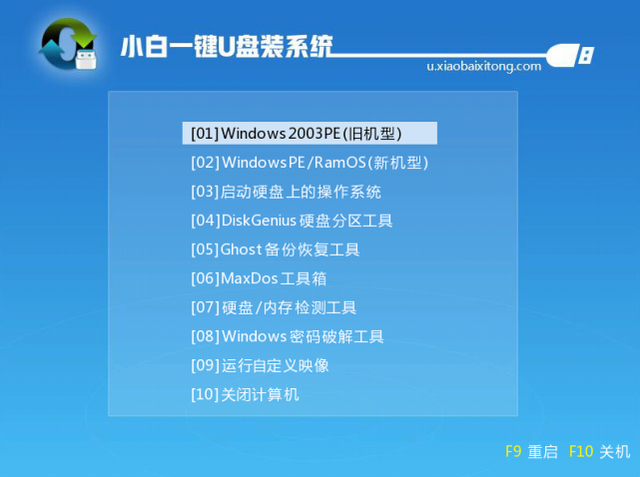

![RedHat服务器上[Errno 5] OSError: [Errno 2]的解决方法](https://img.pc-daily.com/uploads/allimg/4752/11135115c-0-lp.png)

